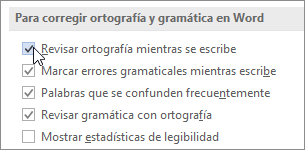Hay algunas opciones de configuración que puede ajustar para asegurarse de que se revisará la ortografía y la gramática en todo el documento.
Aquí le mostramos cómo solucionar el problema, ya sea para una selección de texto o para todo el documento.
Nota: Si ve una notificación que indica que los errores ortográficos y gramaticales no se están comprobando y, sin embargo, puede ver que sí lo están, es probable que haya secciones del documento que no se estén comprobando.
Revisar la ortografía o la gramática mientras escribe
Si Word está establecido para que no marque errores ortográficos o gramaticales mientras escribe, no verá la revisión ortográfica o gramatical hasta que abra el panel de Editor. Con el panel cerrado, puede parecer que la corrección no funciona.
Para activar la opción y que los errores se marquen si el panel de Editor está abierto o cerrado, haga lo siguiente:
-
En el menú Archivo , vaya a Opciones y, a continuación, Revisión.
Sugerencia: Es posible que primero tenga que seleccionar Más... para ir a Opciones.
-
Active las casillas Revisar ortografía mientras escribe y Marcar errores gramaticales mientras escribe .
Revisión de todo el documento: idioma de corrección predeterminado
Al establecer un idioma de corrección predeterminado, la configuración se aplica al documento actual y a documentos futuros, en función de la plantilla predeterminada. Igual que elegir un idioma de corrección para una selección de texto (a continuación), asegúrese de que la casilla No revisar la ortografía ni la gramática está desactivada.
-
En la pestaña Revisar , seleccione Idioma > idioma > Establecer idioma de corrección.
-
Elija el idioma que desea usar como idioma de corrección predeterminado.
-
Desactive la casilla No revisar la ortografía ni la gramática.
-
Elija Establecer como predeterminado y, a continuación, elija Sí si se le pregunta sobre los nuevos documentos basados en la plantilla NORMAL.
Revisión de una selección de texto: establecer el idioma de corrección
Para una parte del documento, seleccionará el texto y elegirá el idioma que quiera usar para las reglas de ortografía y gramática:
-
Seleccione el texto que desea comprobar.
-
En la pestaña Revisar , seleccione Idioma > idioma > Establecer idioma de corrección.
-
Elija el idioma que desea usar para revisar la ortografía y la gramática en el texto seleccionado.
-
Desactive la casilla No revisar la ortografía ni la gramática.
Si el documento incluye texto en otro idioma, repita los pasos para establecer otro idioma de corrección.
¿Es este documento una excepción?
La corrección también se puede desactivar por documento, por lo que si no funciona para todo el documento, asegúrese de que el documento actual no se ha marcado como una excepción para la corrección. Haga lo siguiente:
-
En la pestaña Archivo , vaya a Opciones y, después, a Revisión.
Sugerencia: Es posible que primero tenga que seleccionar Más... para ir a Opciones.
-
Desplácese hacia abajo hasta Excepciones para y asegúrese de que las casillas para ocultar los errores ortográficos y gramaticales de este documento están desactivadas.
Revisar la ortografía o la gramática mientras escribe
Si Word está establecido para que no marque errores ortográficos o gramaticales mientras escribe, no verá la revisión ortográfica o gramatical hasta que abra el panel de Editor. Con el panel cerrado, puede parecer que la corrección no funciona.
Para activar la opción y que los errores se marquen si el panel de Editor está abierto o cerrado, haga lo siguiente:
-
Seleccione el Word menú y, después, Preferencias.
-
Seleccione Ortografía & gramática.
-
Active las casillas Revisar ortografía mientras escribe y Revisar gramática mientras escribe .
Revisión de todo el documento: idioma de corrección predeterminado
Al establecer un idioma de corrección predeterminado, la configuración se aplica al documento actual y a documentos futuros, en función de la plantilla predeterminada. Igual que elegir un idioma de corrección para una selección de texto (a continuación), asegúrese de que la casilla No revisar la ortografía ni la gramática está desactivada.
-
En la pestaña Revisar , seleccione Idioma.
-
Elija el idioma que desea usar como idioma de corrección predeterminado.
-
Desactive la casilla No revisar la ortografía ni la gramática y, después, seleccione Aceptar.
Revisión de una selección de texto: establecer el idioma de corrección
Para una parte del documento, seleccionará el texto y elegirá el idioma que quiera usar para las reglas de ortografía y gramática:
-
Seleccione el texto que desea comprobar.
-
En la pestaña Revisar , seleccione Idioma.
-
Elija el idioma que desea usar como idioma de corrección predeterminado.
-
Desactive la casilla No revisar la ortografía ni la gramática y, después, seleccione Aceptar.
Si el documento incluye texto en otro idioma, repita los pasos para establecer otro idioma de corrección.
¿Es este documento una excepción?
La corrección también se puede desactivar por documento, por lo que si no funciona para todo el documento, asegúrese de que el documento actual no se ha marcado como una excepción para la corrección. Haga lo siguiente:
Vaya a Herramientas, Ortografía y gramática y asegúrese de que ocultar errores ortográficos y ocultar errores gramaticales esté claro (no activado).